Epson Stylus Office BX625FWD: Scan Mode Режим Сканирование Режим Сканування
Scan Mode Режим Сканирование Режим Сканування : Epson Stylus Office BX625FWD
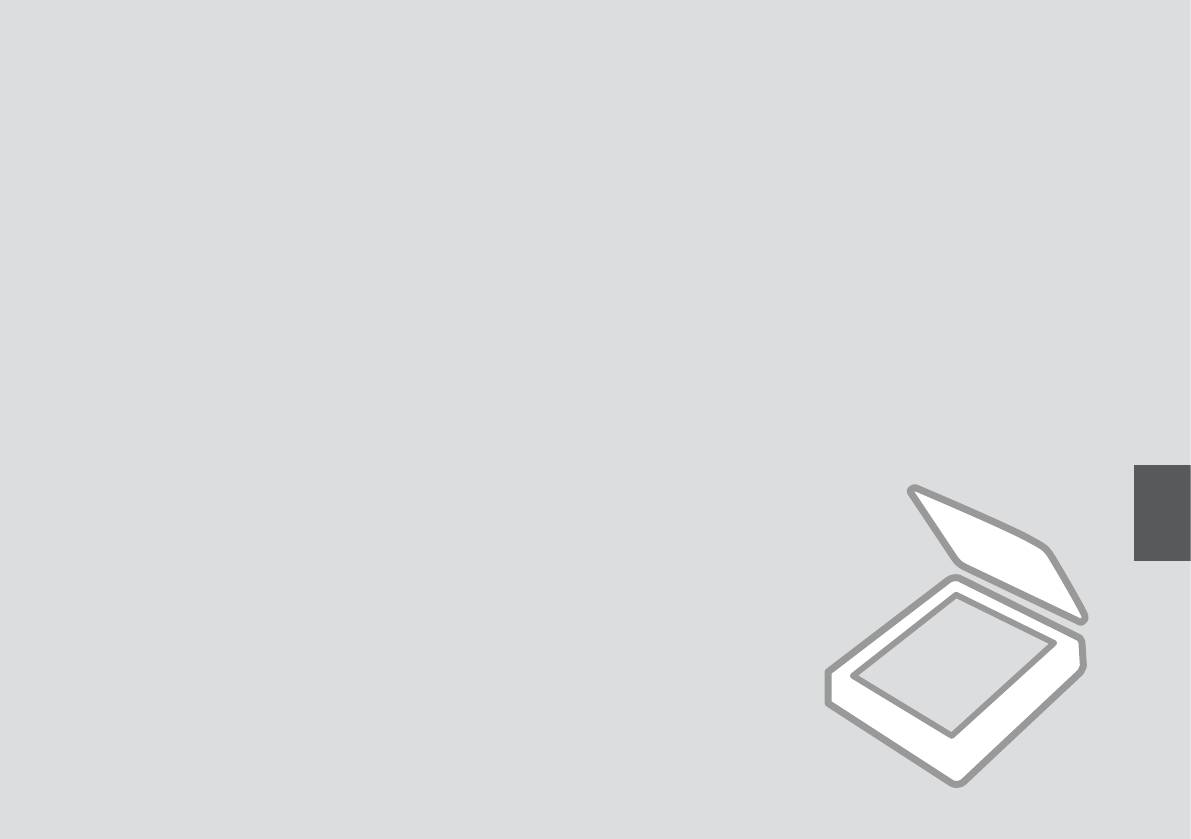
Scan Mode
Режим Сканирование
Режим Сканування
99
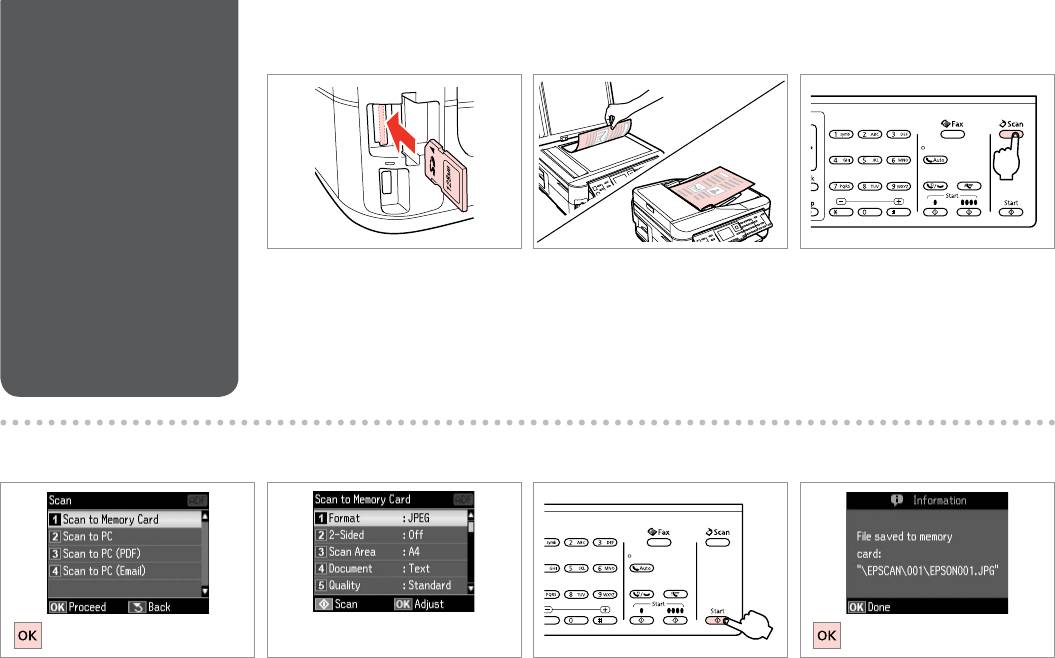
Scanning to a
A R & 31 B R & 33 C
Memory Card
Сканирование на
карту памяти
Сканування на
картку пам’яті
Insert a memory card.
Place original horizontally.
Enter the scan mode.
Вставьте карту памяти.
Расположите оригинал
Переключитесь в режим
горизонтально.
Сканирование.
Вставте картку пам’яті.
Розмістіть оригінал горизонтально.
Перейдіть у режим сканування.
D E R & 104 G
F
Select Scan to Memory Card.
Select settings.
Start scanning.
Check the message on the screen.
Выберите Скан.на карту памяти.
Выберите настройки.
Начните сканирование.
Ознакомьтесь с сообщением на
экране.
Виберіть Скан. на картку пам’яті.
Виберіть настройки.
Почніть сканування.
Ознайомтесь із повідомленням на
екрані.
100
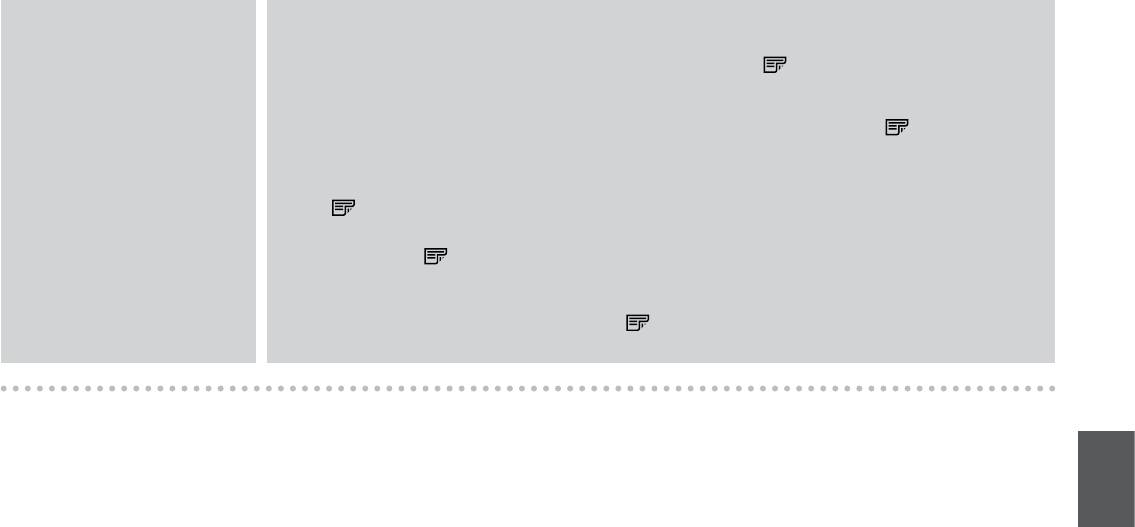
Q
Q
If the edges of the photo are faint,
When scanning both sides of an original, load the original in the ADF in step B and make 2-Sided settings in step
change the Scan Area in E.
E. The 2-Sided menu is the same as the menu displayed when you press . Depending on the model, this may
not be available. R & 14
Если края фотографии нечеткие,
то измените Обл. скан-я в E.
При сканировании обеих сторон оригинала загрузите оригинал в ADF в шаге B и задайте настройку 2-
сторонняя в шаге E. Меню 2-сторонняя идентично меню, отображаемому по нажатию . В зависимости от
Якщо краї фотографії розмиті,
модели эта функция может быть недоступна. R & 14
змініть значення настройки Обл.
скан. у кроці E.
У разі сканування обох сторін оригіналу завантажте оригінал у ADF у кроці B, а потім налаштуйте настройку
2-стороннє у кроці E. Меню режиму друку 2-стороннє ідентичне меню, яке відображається після натискання
кнопки . Наявність такого меню залежить від моделі пристрою. R & 14
E
B
E
|R
E
B
E
|R
101
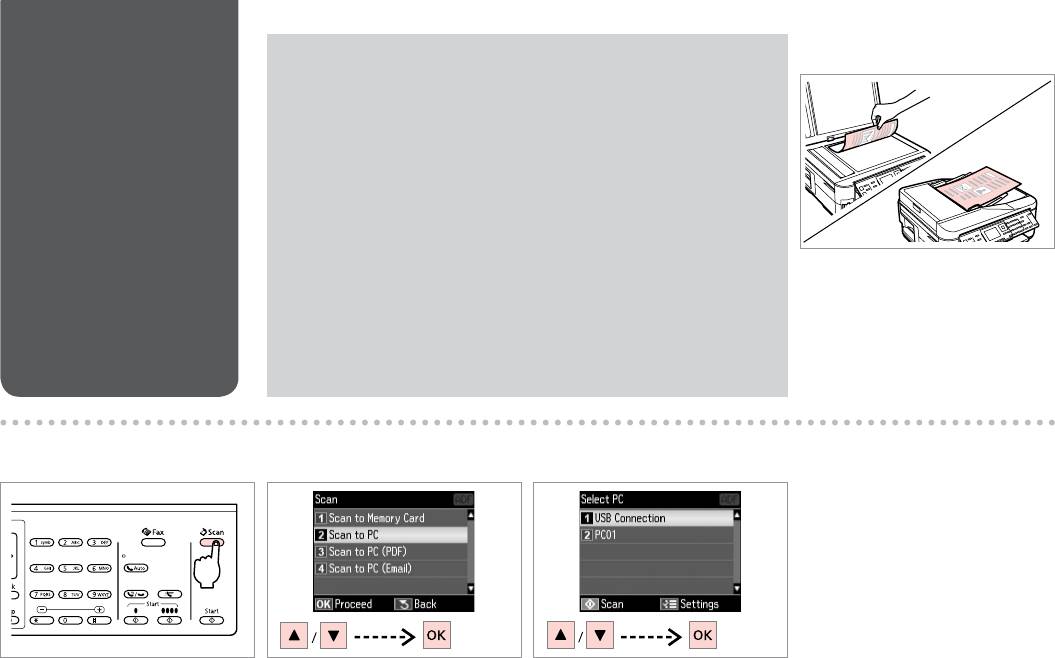
Scanning to a
Q
A R & 33
Computer
Make sure you have installed software for this printer on your computer
and connected following the instructions on the Start Here poster.
Сканирование на
Убедитесь в том, что программное обеспечение для этого принтера
компьютер
установлено на ваш компьютер, а принтер подключен согласно
инструкциям в постереУстановка.
Сканування на
На комп’ютері має бути встановлене програмне забезпечення для
комп’ютер
цього принтера, а його підключення має бути виконане відповідно до
інструкцій на плакаті Встановлення.
Place original horizontally.
Расположите оригинал
горизонтально.
Розмістіть оригінал горизонтально.
B C
D
Enter the scan mode.
Select an item.
Select your pc.
Переключитесь в режим
Выберите пункт меню.
Выберите компьютер.
Сканирование.
Виберіть пункт меню.
Виберіть комп’ютер.
Перейдіть у режим сканування.
102
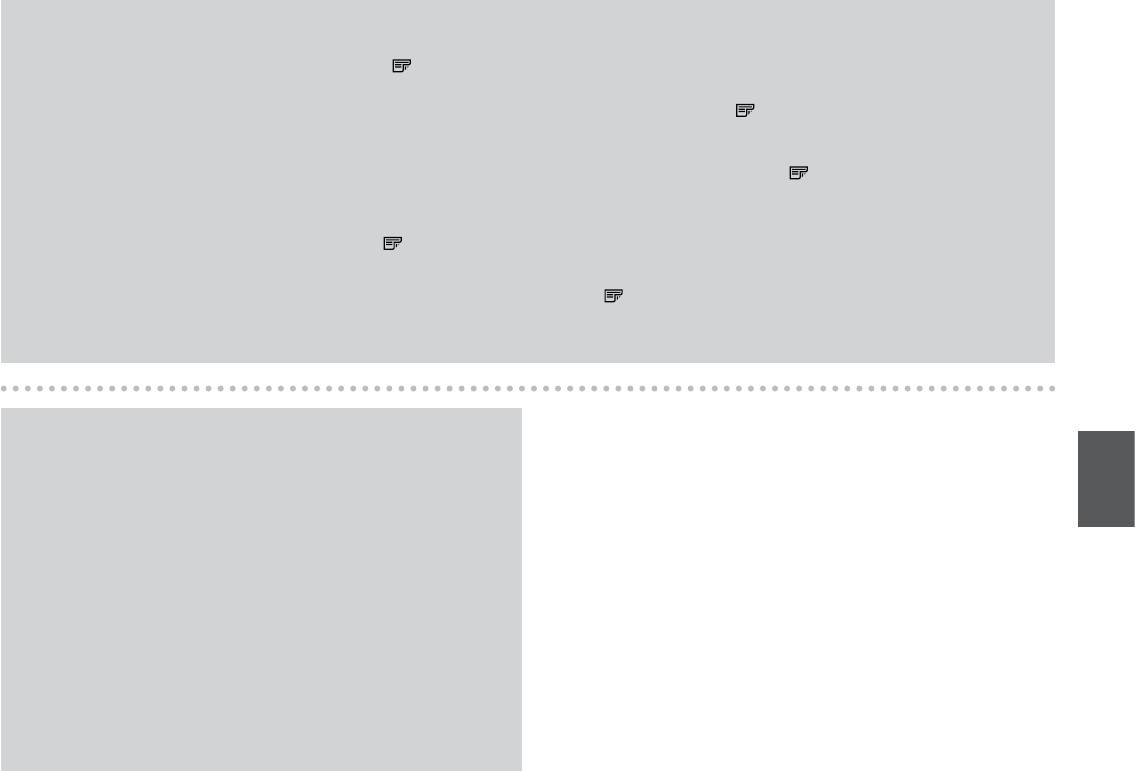
Q
When scanning both sides of an original, load the original in the ADF in step A, press x to make 2-Sided settings as Scan settings in step D. The 2-Sided
menu is the same as the menu displayed when you press . Depending on the model, this may not be available. R & 14
При сканировании обеих сторон оригинала загрузите оригинал в ADF в шаге A, нажмите x для выбора настройки 2-сторонняя в пункте
Настройки сканирования в шаге D. Меню 2-сторонняя идентично меню, отображаемому по нажатию . В зависимости от модели эта функция
может быть недоступна. R & 14
У разі сканування обох сторін оригіналу завантажте оригінал у ADF у кроці A, натисніть x для вибору настройки 2-стороннє у пункті Параметри
скан. у кроці D. Меню режиму друку 2-стороннє ідентичне меню, яке відображається після натискання кнопки . Наявність такого меню залежить
від моделі пристрою. R & 14
xA
|
R D
xA
|
R D
Q
After selecting a PC, your computer’s scanning software automatically
starts scanning. For details, see the online User’s Guide.
После выбора компьютера установленная на нем программа
сканирования автоматически начнет сканирование. Подробнее см. в
интерактивном Руководство пользователя.
Після вибору комп’ютера встановлена на ньому програма сканування
автоматично розпочне сканування. Докладніше див. в онлайновому
Посібник користувача.
103
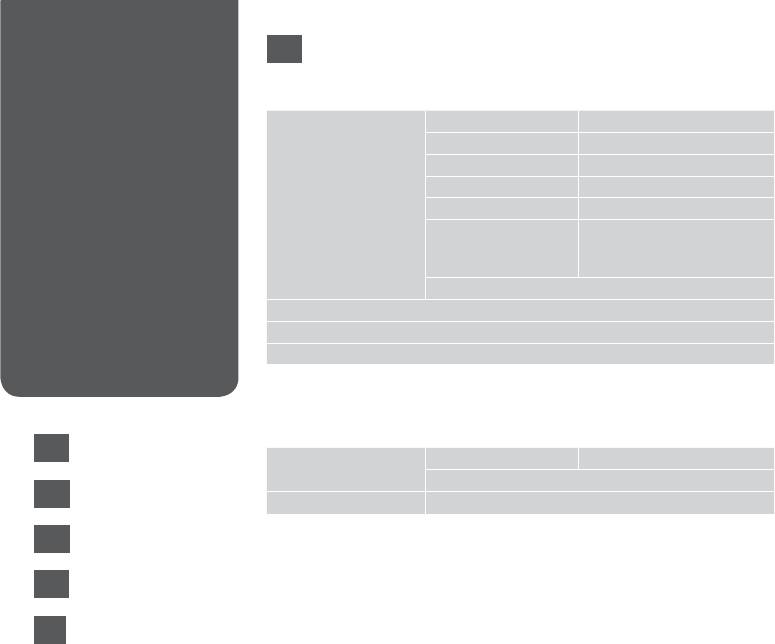
Scan Mode Menu
EN
List
u Scan Mode
Список меню
Scan to Memory Card Format JPEG, PDF
режима
2-Sided * O, On
Сканирование
Scan Area A4, Auto Cropping, Max Area
Document Text, Photograph
Список пунктів
Quality Standard, Best
меню режиму
Binding Direction Vertical-Long, Vertical-Short,
сканування
Horizontal-Long, Horizontal-
Short
Set As New Default
Scan to PC
Scan to PC (PDF)
Scan to PC (Email)
* Depending on the model, this function may not be available.
R & 14
x Scan Menu
EN
R & 104
Scan settings * 2-Sided O, On
Set As New Default
RU
R & 105
Maintenance
R & 118
* This setting is only available for models with the 2-sided scanning function.
R & 14
UK
R & 105
AR
R & 106
FA
R & 106
104
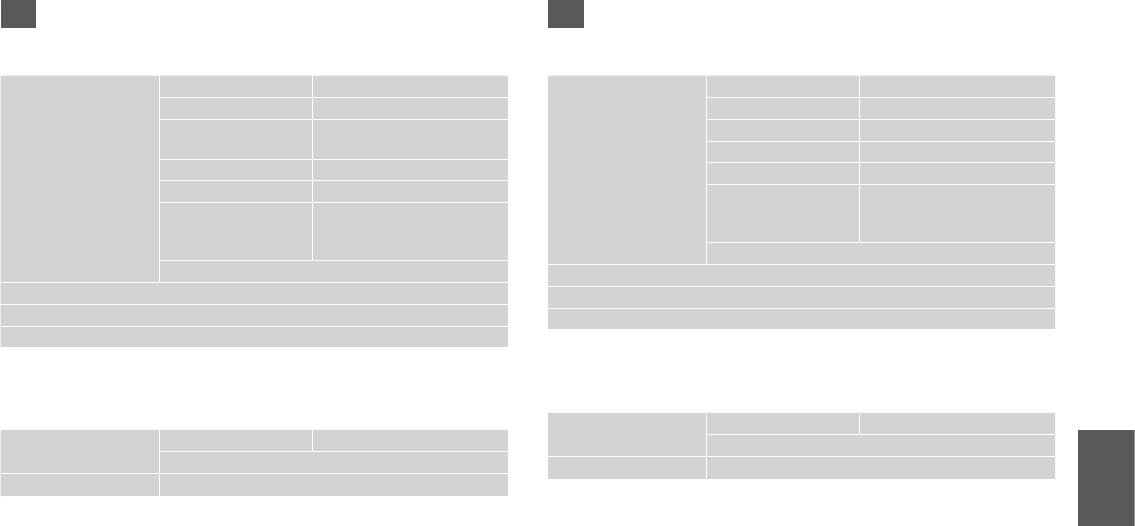
RU
UK
u Режим Сканир-ние
u Режим Скан.
Скан.на карту памяти Формат JPEG, PDF
Скан. на картку пам’яті Формат JPEG, PDF
2-сторонняя * Выкл., Вкл.
2-стороннє * Вимк., Увімк.
Обл. скан-я A4, Автокадриров.,
Обл. скан. A4, Автом. обріз., Макс. обл
Максимальная
Документ Текст, Фотографія
Документ Текст, Фото
Якість Стандарт, Найвища
Качество Стандарт., Наилучшее
Положення корінця Книжкова-збоку, Книжкова-
Направление
Вертикальная,
вгорі, Альбомна-вгорі,
переплета
Горизонтальная, Портрет
Альбомна-збоку
сверху, Портрет слева
За промовчанням
Уст.как нов.зн.по умлч
Скан. на ПК
Сканировать на ПК
Скан. на ПК (PDF)
Сканировать в PDF
Скан. на ПК (ел. пошта)
Сканировать в Email
* Ця функція доступна не в усіх моделях.
R & 14
* В зависимости от модели эта функция может быть недоступна.
R & 14
x Меню скан.
x Меню сканирования
Параметри скан. * 2-стороннє Вимк., Увімк.
Настройки
2-сторонняя Выкл., Вкл.
За промовчанням
сканирования *
Уст.как нов.зн.по умлч
Обслуговув.
R & 119
Техобслуживание
R & 119
* Ця настройка доступна лише в моделях з функцією двостороннього
* Данная настройка доступна только в моделях с функцией 2-стороннего
сканування. R & 14
сканирования.
R & 14
105

AR
FA
u
u
Scan to Memory CardFormatJPEG, PDF
Scan to Memory CardFormatJPEG, PDF
2-Sided *O, On
2-Sided *O, On
Scan AreaA4, Auto Cropping, Max Area
Scan AreaA4, Auto Cropping, Max Area
DocumentText, Photograph
DocumentText, Photograph
QualityStandard, Best
QualityStandard, Best
Binding Direction Vertical-Long, Vertical-Short,
Binding Direction Vertical-Long, Vertical-Short,
Horizontal-Long, Horizontal-
Horizontal-Long, Horizontal-
Short
Short
Set As New Default
Set As New Default
Scan to PC
Scan to PC
Scan to PC (PDF)
Scan to PC (PDF)
Scan to PC (Email)
Scan to PC (Email)
|
R *
|R *
x
x
Scan settings *2-SidedO, On
Scan settings *2-SidedO, On
Set As New Default
Set As New Default
120 |
R
Maintenance
120 |
R
Maintenance
|
R *
|
R *
106
Оглавление
- Handling Media and Originals Обращение с носителями и оригиналами Обробка носіїв та оригіналів
- Copy Mode Режим Копирование Режим Копіювати
- Photo Mode Режим Фото Режим Фото
- Fax Mode Режим факса Режим факсу
- Scan Mode Режим Сканирование Режим Сканування
- Setup Mode (Maintenance) Режим Установка (техобслуживание) Режим Налашт. (технічне обслуговування)
- Solving Problems Решение проблем Вирішення проблем






